A Windows Vista néhány új biztonsági mentési eszközt vezetett be, de egyik fontos területen nem sikerült: nem tudták pontosan meghatározni, hogy mely mappákat kell menteni. Szerencsére a Windows 7 biztonsági mentési és visszaállítási központja foglalkozik ezzel a problémával, és néhány további funkciót is hozzáad. Az alábbiakban bemutatjuk, hogyan állíthat be ütemezett biztonsági mentéseket a Windows 7 rendszerben.
1. Kattintson a "Start" gombra, és írja be a "Biztonsági mentés és visszaállítás" elemet a keresőmezőbe. A biztonsági mentési és visszaállítási programot fel kell tüntetni a keresési eredmények között. A program elindításához kattintson rá. Ha már nem állított be biztonsági másolatot, akkor az ablak jobb oldalán egy „Beállítás biztonsági mentés” opció jelenik meg. Kattintson erre a lehetőségre.

2. Rövid szünet után megkérdezi, hová szeretné menteni a mentési fájlokat. A Windows 7 Home Premium rendszert futtató felhasználók külön merevlemezre, CD-re, DVD-re vagy csatlakoztatott USB-tárolóeszközre menthetők. Ha Windows 7 Ultimate, Professional vagy Enterprise rendszert futtat, akkor további lehetősége van a mentés mentésére egy hálózati mappába. Jelölje ki a választást, majd kattintson a "Tovább" gombra.

3. A Windows 7 egyik új funkciója az, hogy kiválaszthatja az egyes mappákat, amelyeket be kíván venni a biztonsági mentésbe. Hacsak nem örül, hogy elhagyja a Windows-ot, hogy eldöntse, hogy melyik mappát készítsen biztonsági másolatot, kattintson a „Válasszon engem” lehetőségre, majd kattintson a „Tovább” gombra.

4. Alapértelmezés szerint a számítógép regisztrált felhasználóival kapcsolatos összes könyvtár szerepel. Egyedi mappákat is megadhat, ha rákattint a "Számítógép" részre, majd navigál a merevlemezen. Ha egy olyan mappát észlel, amelyet be szeretne foglalni, egyszerűen helyezzen egy kullancsot a mellette lévő mezőbe - ha a mappa almappákkal rendelkezik, akkor azokat a rendszer tartalmazza. Azt is választhatja, hogy tartalmaz egy rendszerképet, amely lehetővé teszi, hogy visszaállítsa a Windows-t egy működő állapotba, ha minden rosszul megy.

5. Kattintson a "Tovább" gombra, ha kiválasztotta az összes olyan mappát, amelyet be szeretne venni. Most megjelenik egy összefoglaló képernyő, amely részletezi, hogy mit kell tartalmaznia a biztonsági másolatban. A Windows 7 ütemtervet is létrehoz. Ha elégedett ezzel, kattintson a "Beállítások mentése és a biztonsági mentés futtatása" gombra. Ha módosítja a biztonsági mentést, kattintson az "ütemezés módosítása" gombra.

6. A megjelenő képernyőn kiválaszthatja, hogy a biztonsági mentést naponta, heti vagy havi alapon futtassa-e, valamint megadja a futtatás napját és időpontját. Ha a biztonsági mentést csak manuális alapon szeretné futtatni, távolítsa el a jelölést a 'Biztonsági mentés ütemezése' opcióból. A döntések elvégzése után kattintson az „OK” gombra, és futtassa a biztonsági másolatot, mint az előző lépésben.

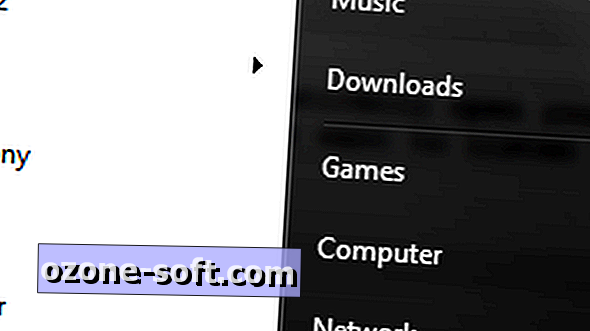












Hagyjuk Meg Véleményét